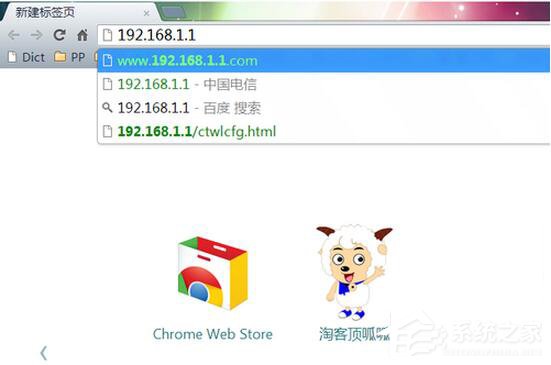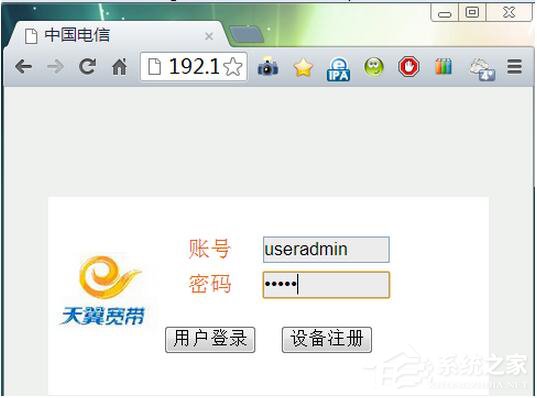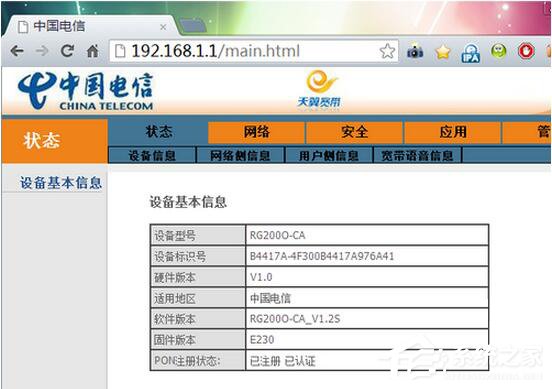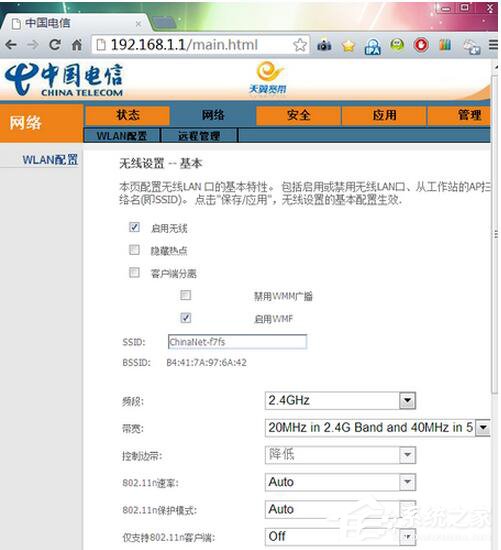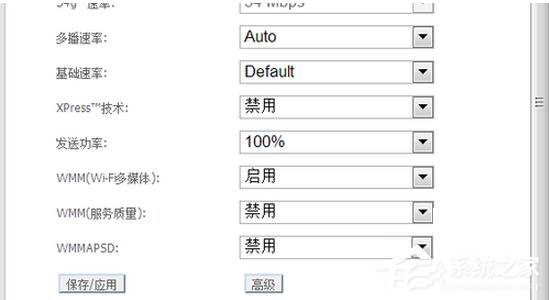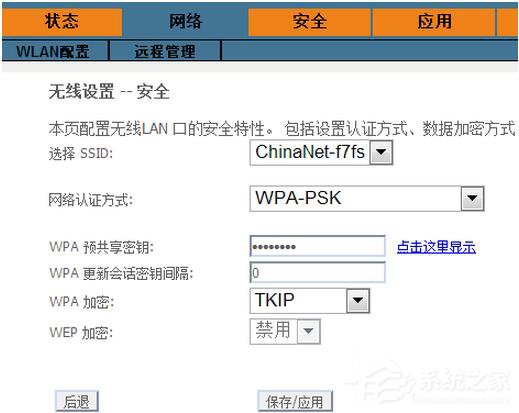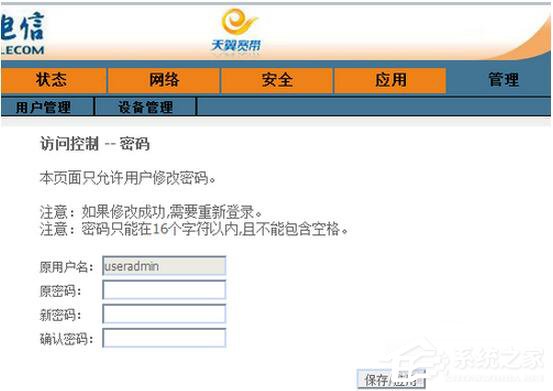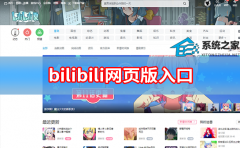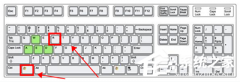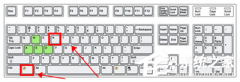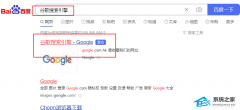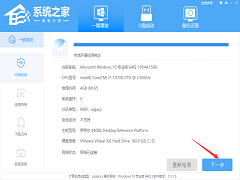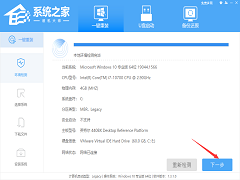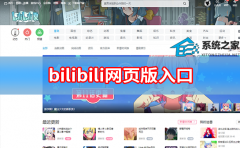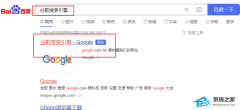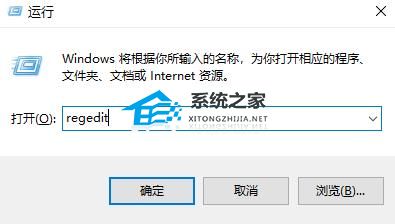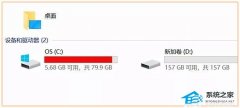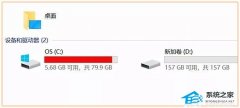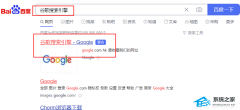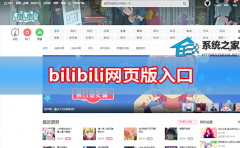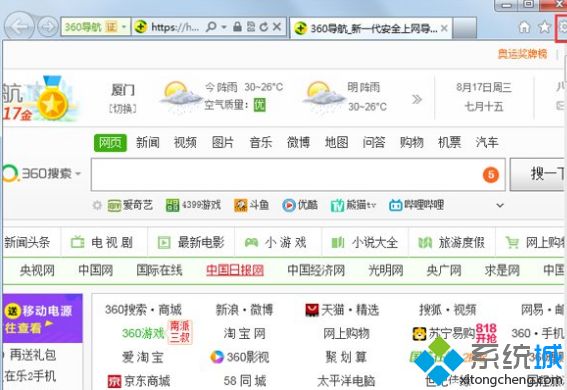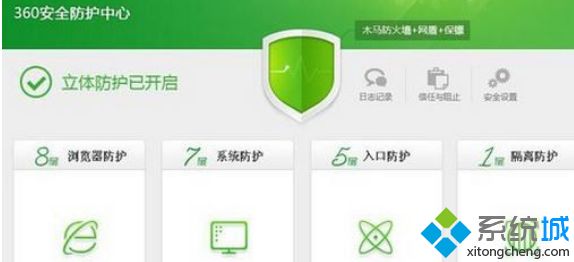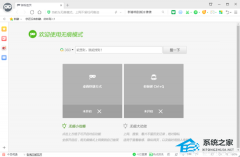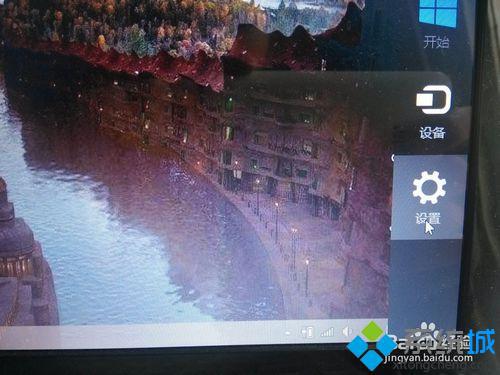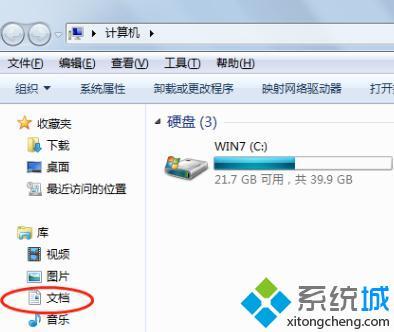光纤路由器怎么设置?(光纤路由器设置方法)
[来源:未知 作者:zhiwei 发表时间:2023-03-09 11:50 阅读次数:]|
随着生活的进步,社会的发展,不少用户都纷纷用上了光纤宽带,光纤宽带虽然很好用,但是有一些设置问题还是困扰着用户,比如说光纤路由器怎么设置?如果你不知道的话,可以看看在下整理的光纤路由器设置方法! 方法/步骤: 1、打开浏览器,输入光纤无线路由器的后台管理IP。这个IP可以从路由器后面的面板中看到。
2、接着输入用户名和密码,点击用户登录。同样的,这个帐号和密码也可以在路由器后面面板上看到。
3、密码和帐号验证通过后进入路由器初始的主界面。
4、点击“网络”,默认打开在“WLAN”下,可在此管理你的无线网线设置,也就是我们所说的WIFI。
5、接着下拉到最下面,点击“高级”按钮。
6、在打开的“高级”参数配置页面中可设置一般常用的参数,这些比较重要。
7、接着返回到后面的“管理”下,可修改后台管理用户名和密码。
|
Tags:
责任编辑:永春小孩相关文章列表
- 发表评论
-
- 最新评论 进入详细评论页>>